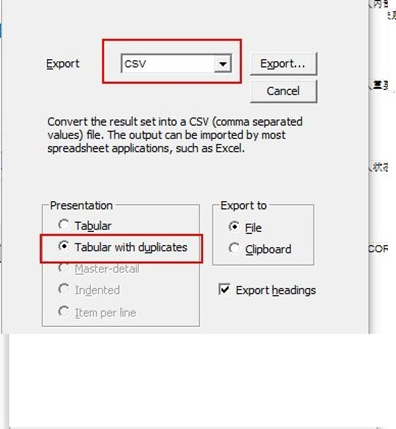一.配置物理模型
1.1 准备模型词根AttrC2E.txt、EntityC2E.txt,将词根和模型放在同一个目录
图1.1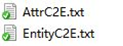
1.2 模型的菜单目录 Tools--àNames-àModel Naming Options… 如图 1.2
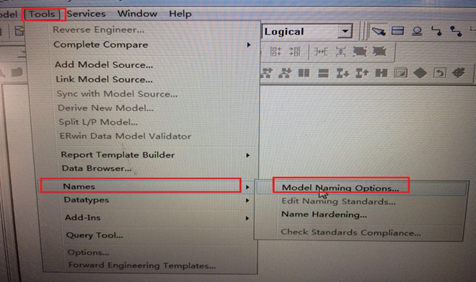
1.3 选中Model NamingOptions… 如图1.3 在选择Name Mapping
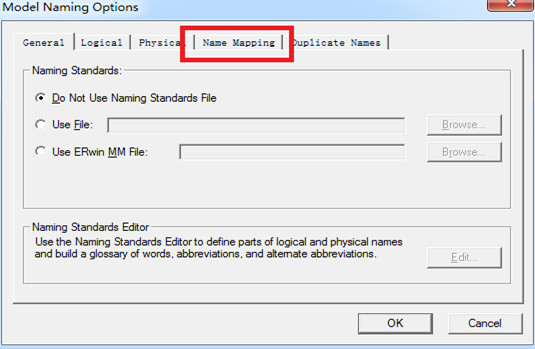
1.4 选中Name Mapping , 需要配置Entry to Tale和 Atttibute to Column两个Macro Name值,如图 1.4
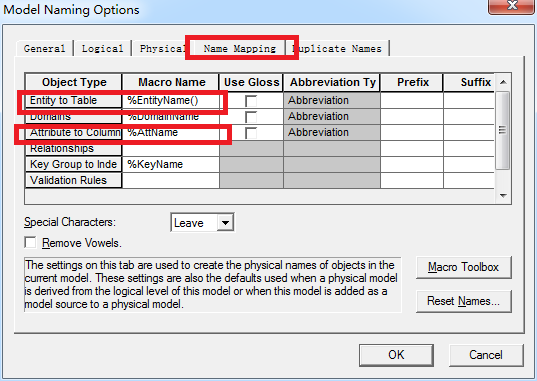
配置值:
Entryto Tale值为:
%Lookup(EntityC2E.txt,%EntityName)
Atttibuteto Column值为:
%Decl(test,_)%=(test,%Lookup(AttrC2E.txt,%AttName))%If(%==(%Substr(%:test,1,1),_)){%Substr(%:test,2)}%else{%:test}
1.5 关闭模型,重启,不截图了,记住每次更新词根记得重启哈哈
二.导出excel 实例
2.1 选择目录 ToolsàData Browser… 图2.1
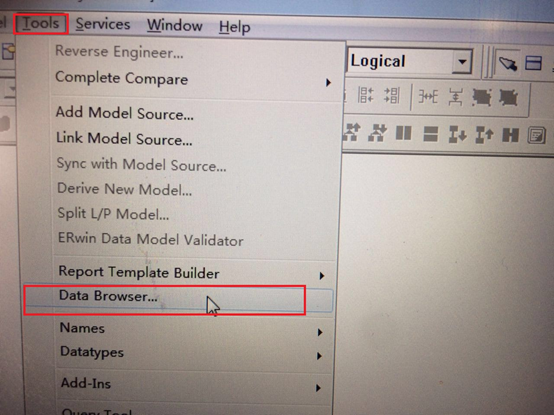
2.2 在Data Browser中新建report 图2.2
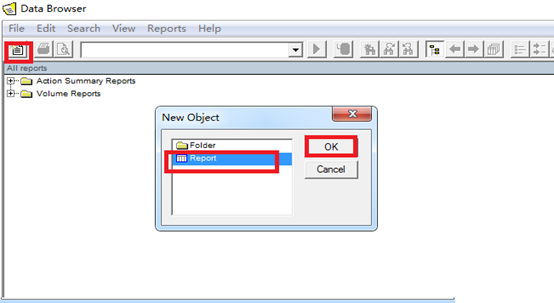
2.3 填name和选category,如图 2.3
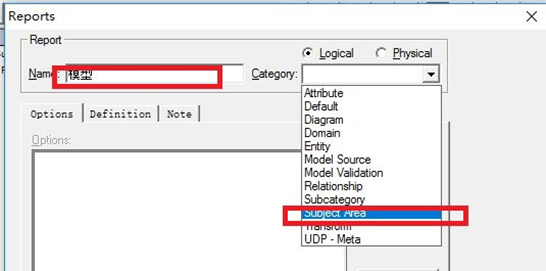
2.4 配置Filter,如题2.4 ,选中只导出本主题下的所有主题,图2.4
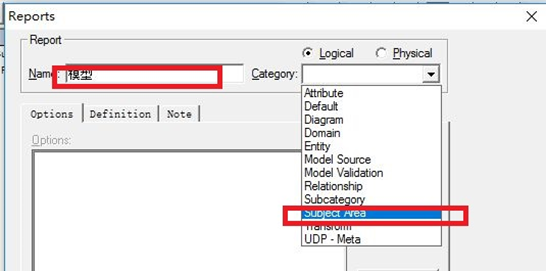
2.5 配置导出字段、字段类型、主键的如下图2.5 系列哈哈,这个要多试试,图2.5
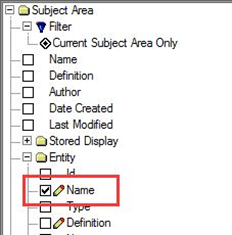
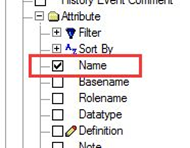
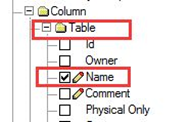
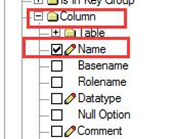
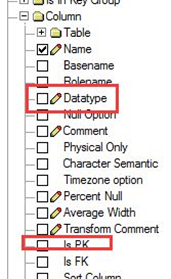
2.6 设置完成,如图2.6
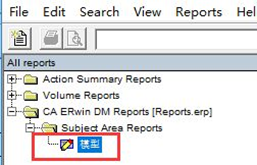
2.7 预览,自己看吧,不截图啦啦… …
2.8 导出设置,,如图2.8